- Зохиолч Jason Gerald [email protected].
- Public 2024-01-19 22:13.
- Хамгийн сүүлд өөрчлөгдсөн 2025-01-23 12:27.
Google Docs -ийн ажлын дэвтэр нь үнэгүй бөгөөд ашиглахад хялбар байдаг. Өгөгдлийг хүснэгт хэлбэрээр зохион байгуулахын тулд та ажлын номыг ашиглаж болно. Хэрэв та хүснэгтэд маш их мэдээлэл байгаа бол тодорхой түлхүүр үг, сэдвийг хэрхэн хайхаа мэдэх нь таны ажлыг ихээхэн хөнгөвчлөх болно.
Алхам
2 -р арга 1: Хөтөчөөр дамжуулан
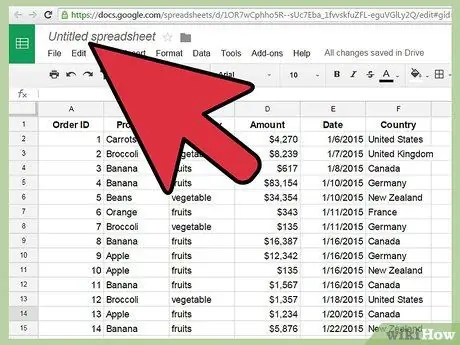
Алхам 1. Google Drive дээрээс хүссэн ажлын номоо нээнэ үү
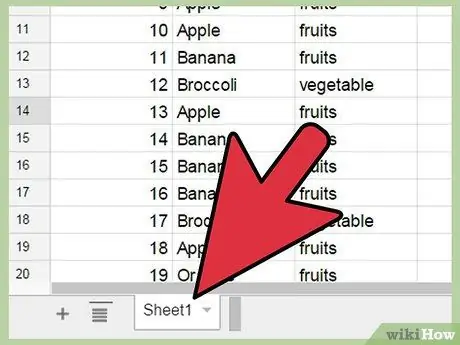
Алхам 2. Хайхыг хүсч буй өгөгдлийг агуулсан табыг нээнэ үү
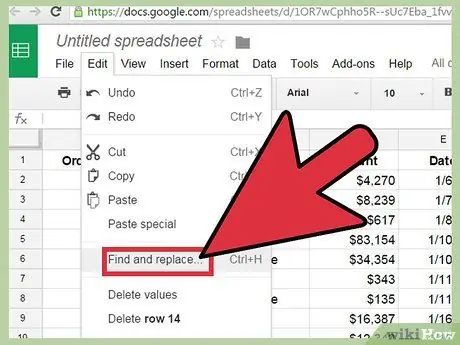
Алхам 3. Дараах аргуудын аль нэгийг дагаж "Хайх ба солих" сонголтыг нээнэ үү
- Унтраах цэс: Унждаг цэсэн дэх Засварлах таб дээр дараад цэсийг гүйлгээд Find and Replace сонголтыг олоорой.
- Та мөн Ctrl+H эсвэл Ctrl+F товчлуурын хослолыг ашиглан Find and Replace цонхыг нээж болно.
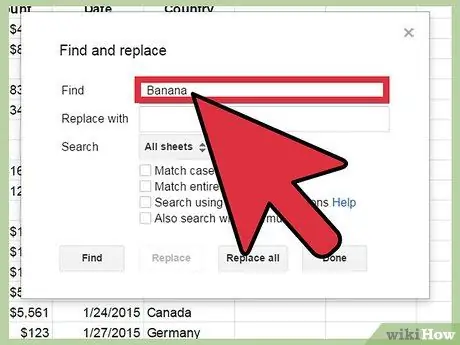
Алхам 4. Хайх талбарт хайхыг хүссэн түлхүүр үгээ оруулна уу
Өгөгдлийг орлуулахыг хүсэхгүй байгаа бол Replace хайрцгийг бүү бөглөөрэй.
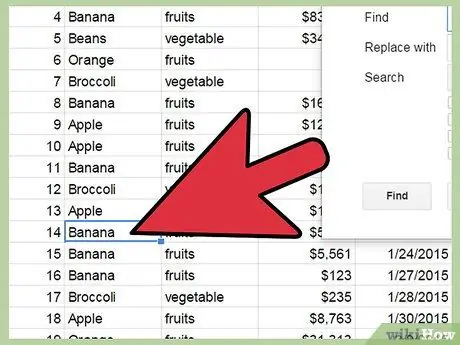
Алхам 5. Find дээр дарна уу
Компьютер өгөгдлийн хайлт хийх болно. Хэрэв компьютер ажлын дэвтэрт таны оруулсан түлхүүр үгийг олвол эхний олсон оролт гарч ирнэ. Ажлын дэвтэрт оруулгыг цэнхэр хайрцгаар тэмдэглэнэ.
Хайлтын үр дүнг гүйлгэхийн тулд та Find дээр дахин дарж болно. Компьютер нь дараагийн хайлтын үр дүнг харуулах болно (хэрэв байгаа бол). Хэрэв компьютер өөр хайлтын үр дүнг олохгүй бол та "Үр дүн байхгүй, эргэн тойронд эргэлдэж байна" гэсэн мессежийг харах болно
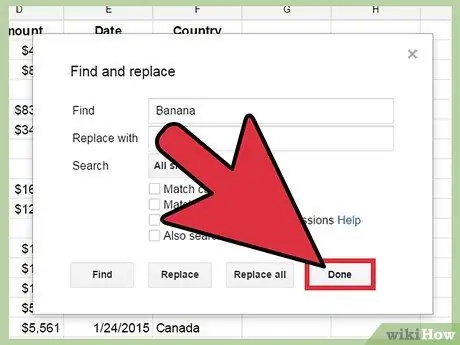
Алхам 6. Хайлт хийж дуусаад "Find and Replace" цонхны баруун доод буланд байгаа "Done" товчийг дарж хаах болно
Цонх хаагдсаны дараа таныг ажлын ном руу буцааж оруулах болно.
2 -ийн 2 -р арга: Google Хүснэгт програмаар
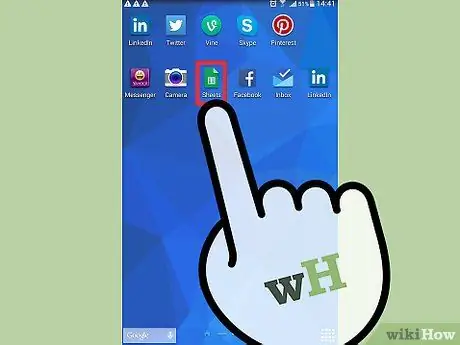
Алхам 1. Google Sheets програмыг нээхийн тулд утсан дээрх ногоон баримт бичиг эсвэл файлын дүрс дээр дарна уу
Хэрэв та энэ програмыг анх удаа ашиглаж байгаа бол Google Хүснэгтэд нэвтрэх шаардлагагүй
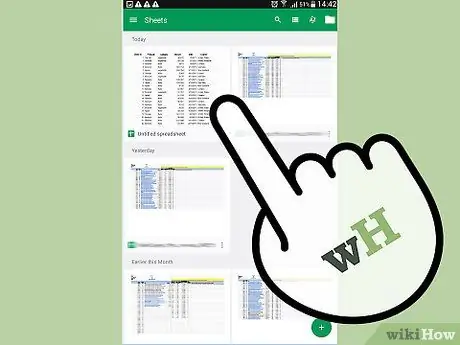
Алхам 2. Нээхийг хүсч буй ажлын номоо олоорой
Та өөрийн болон тантай хуваалцсан бүх ажлын дэвтэр програмын дэлгэц дээр гарч ирнэ. Та лавлаж буй ажлын номоо олохын тулд шударна уу.
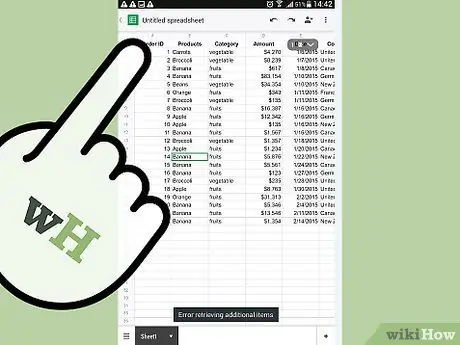
Алхам 3. Ажлын дэвтэр дээр дарж нээнэ үү
Ажлын дэвтэр дэлгэц дээр гарч ирнэ.
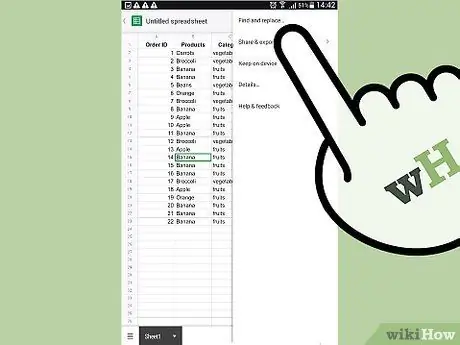
Алхам 4. Цэсээр дамжуулан хайлтын онцлогт хандах
Дэлгэцийн баруун дээд буланд байгаа босоо гурван цэг дүрс дээр дарж цэсийг нээгээд "Олоод солих" гэснийг товшино уу. Ажлын дэвтрийн дээд хэсэгт хайлтын талбар гарч ирнэ.
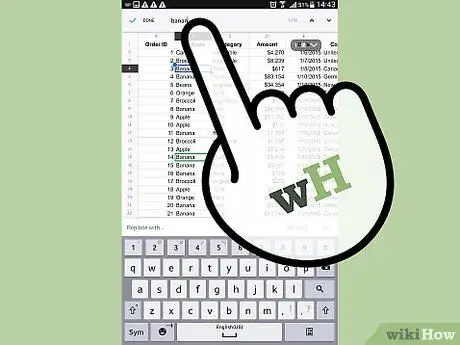
Алхам 5. Хайлтын талбарт түлхүүр үг оруулах замаар хайлт хийнэ үү
Дууссаны дараа гар дээрх "Хайх" товчийг дарж хайлтыг эхлүүлнэ үү.
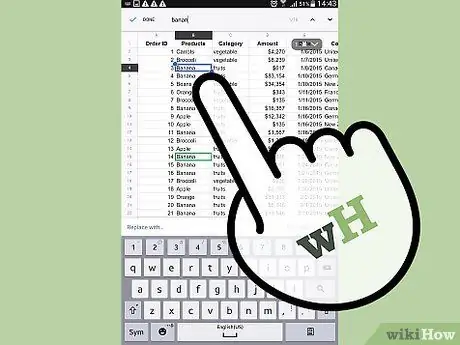
Алхам 6. Хайлтын үр дүнг харна уу
Хэрэв таны оруулсан түлхүүр үг ажлын дэвтэрт байгаа бол түүнийг шошголох бөгөөд таныг түлхүүр үгийн байршил руу аваачна.
Та хайлтын талбарын баруун талд хоёр чиглэлтэй товчлуурыг харах болно. Өмнөх хайлтын үр дүнг харуулахын тулд дээш товчлуурыг дарж, дараагийн хайлтын үр дүнг харуулахын тулд доош товчийг дарна уу. Хүссэн өгөгдлийг олох хүртэл товчлуурыг дарна уу
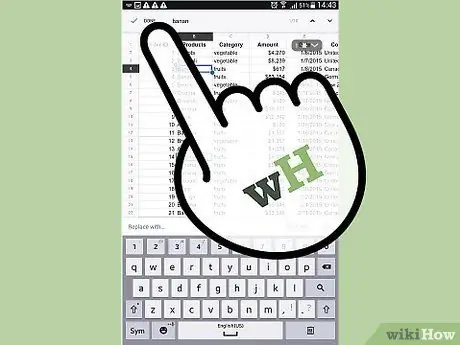
Алхам 7. Хайлтаа дуусгасны дараа хайх талбар дахь "X" товчийг дарж хаах хэрэгтэй
Хайлтын мөр хаагдсаны дараа таныг ажлын дэвтэр рүү буцааж оруулах болно.






